3−1 SMS2.0サイトサーバーのインストール
SQL Serverのインストール同様に、SMS用に作成したアカウント、SMS001でログインします。
SMSのCDを挿入し、ルートディレクトリのAutorun.exeを実行するか、自動実行で下記の画面が表示されます
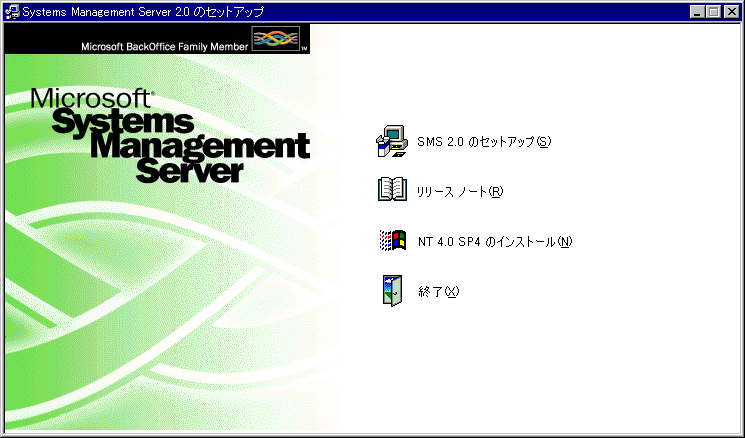
SMS2.0のセットアップを選択します。
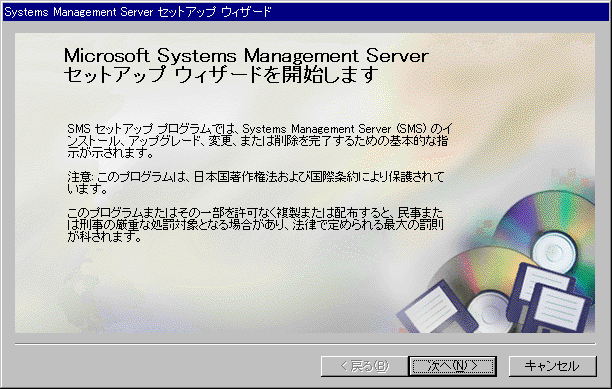
次へを選択します。
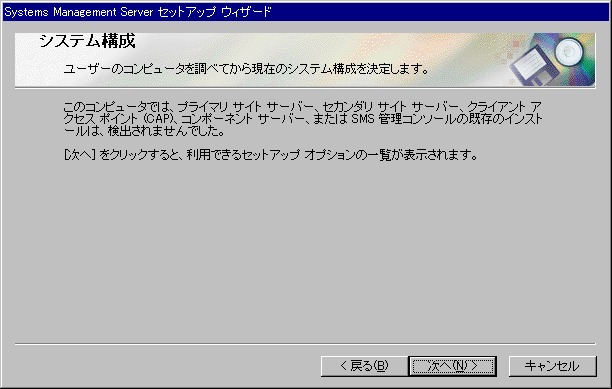
次へを選択します。
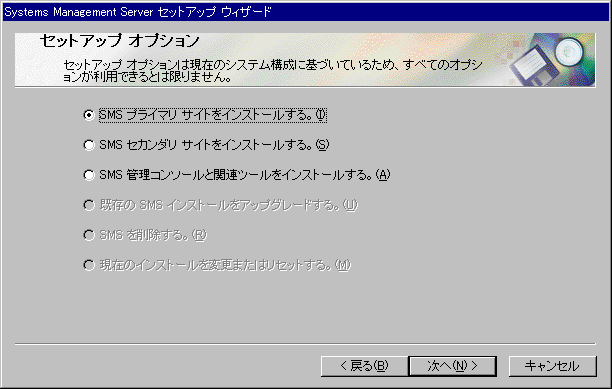
最初のSMSですので、SMSプライマリサイトをインストールするを選択します。
管理コンソールのみをインストール場合もここから、SMS管理コンソールと関連ツールをインストールするを選択します。
SMSサーバーを削除する場合もここから選択しますが、事前にSMSがインストールされていない場合は、グレーアウトしています。
SMS2.0からは、CDを使用してのセカンダリサイトのインストールも可能になりました。
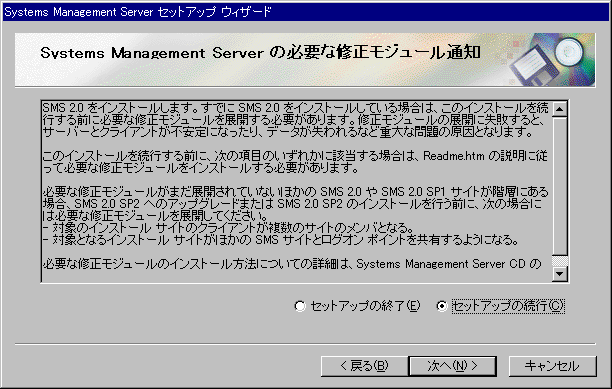
セットアップ続行を選択して、次へをクリックします。
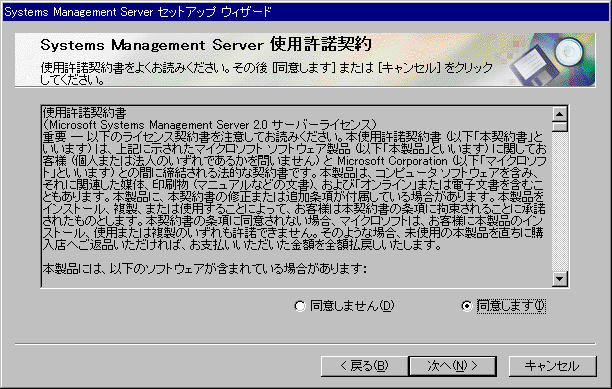
使用承諾契約を良く読み、同意しますを選択し次へをクリックします。
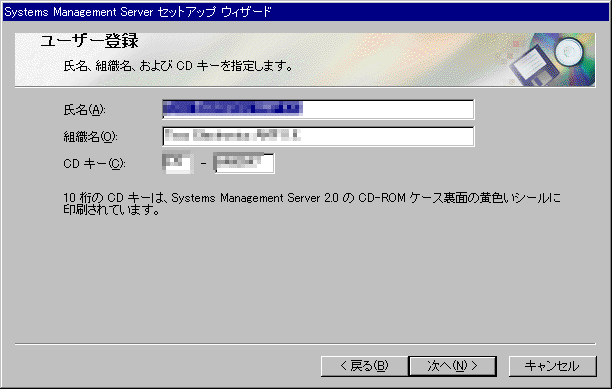
氏名、組織名、CDキーを入力して、次へをクリックします。
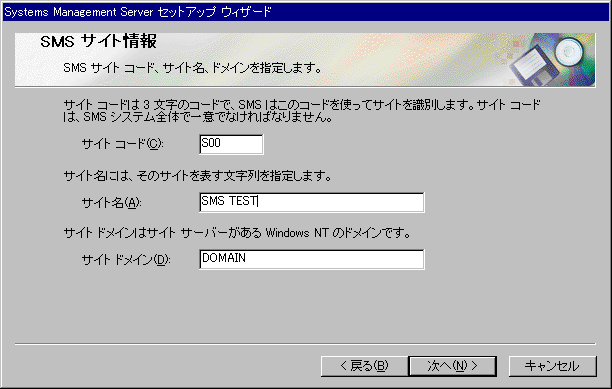
サイトコード、サイト名、サイトドメインを入力して、次へをクリックします。
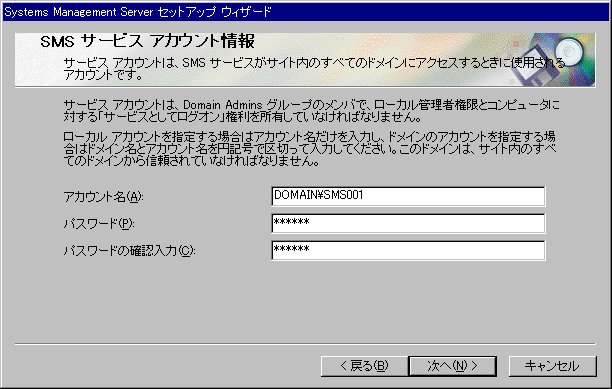
設定した、SMS用のサービスアカウントをドメイン名も入れて入力します
ここでは、アカウント名:DOMAIN\SMS001を設定します
設定したパスワードをパスワードとパスワードの確認入力に入力します
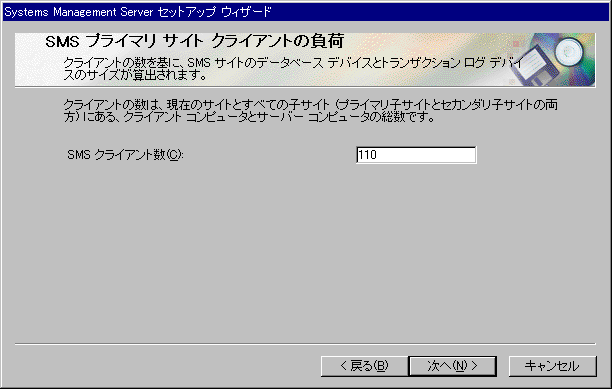
SMSサーバーの接続クライアント数を入力します。
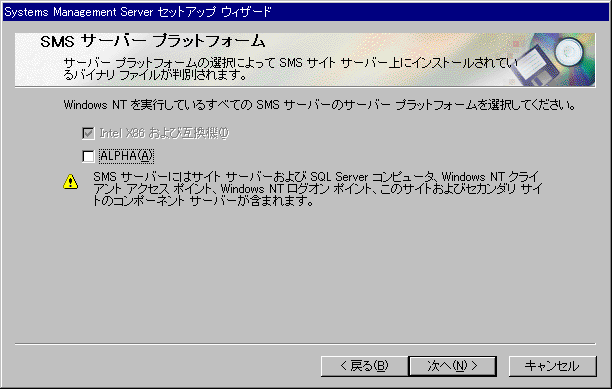
サーバープラットフォームを選択します。AlphaServerが無ければ、ALPHAのチェックははずします。
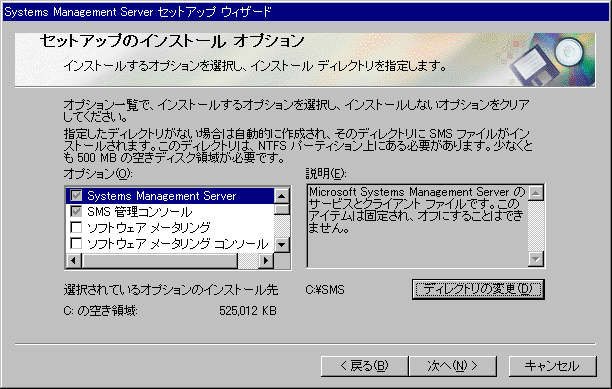
セットアップオプションを選択します。
リモートツールとネットワークモニタを追加選択します。
ソフトウェアメータリングは、負荷が高すぎますので、導入はお勧めしません。
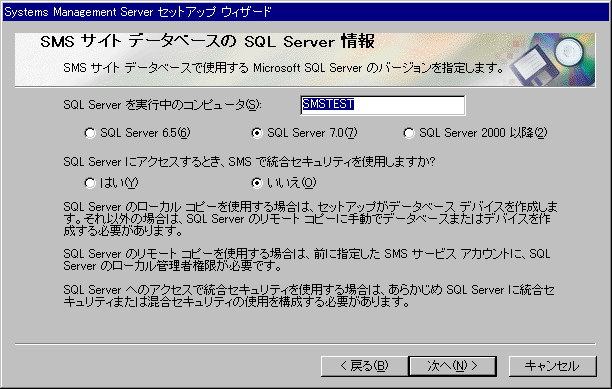
SQL Server7.0をインストール済みですので、選択します。
統合セキュリティは使用しませんので、いいえを選択します。
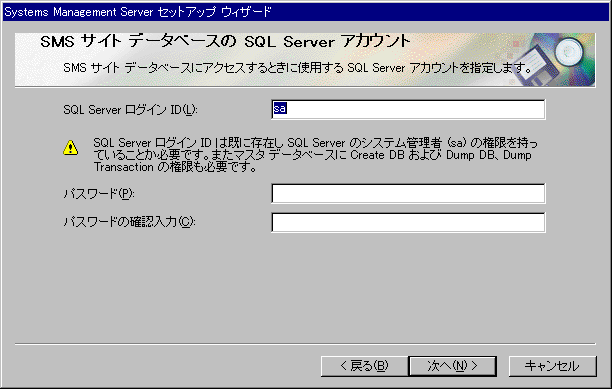
SQL Serevrのsaのアカウントとパスワードを入力します。
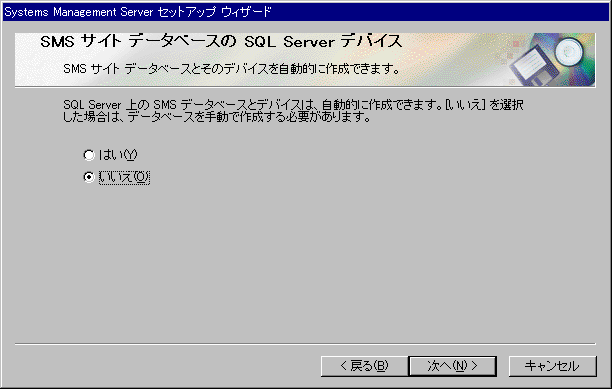
データベースは既にインストール済みですので、いいえを選択します。
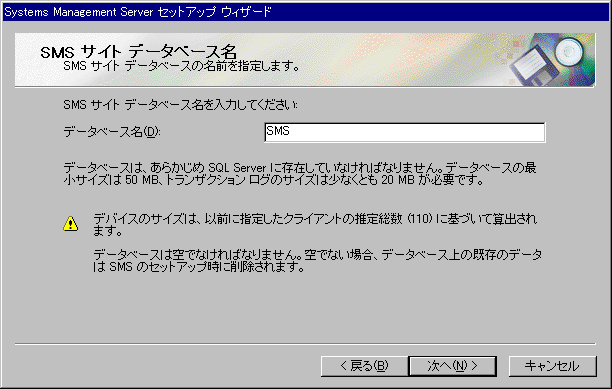
先ほど設定したデータベースSMSを設定します。
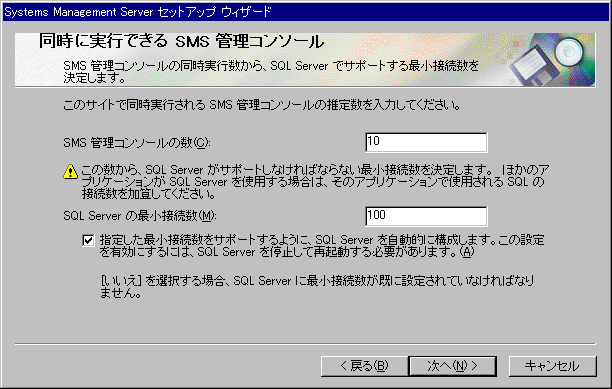
管理コンソール数に10を設定します。
「指定した最小接続数をサポートするように、SQL Serverを自動的に構成します。」をチェックします。
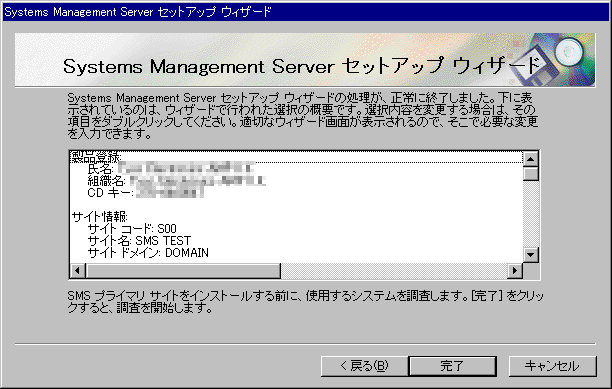
設定完了です。
SQL Serverのインストール同様に、SMS用に作成したアカウント、SMS001でログインします。
SMSのCDを挿入し、ルートディレクトリのAutorun.exeを実行するか、自動実行で下記の画面が表示されます
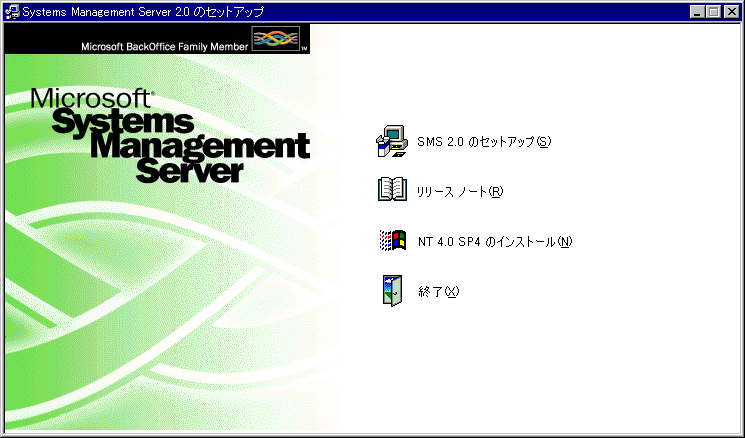
SMS2.0のセットアップを選択します。
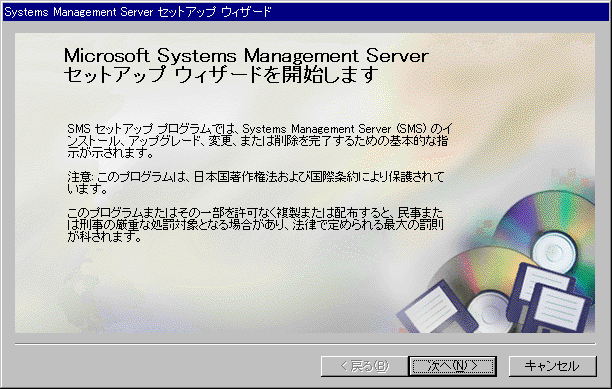
次へを選択します。
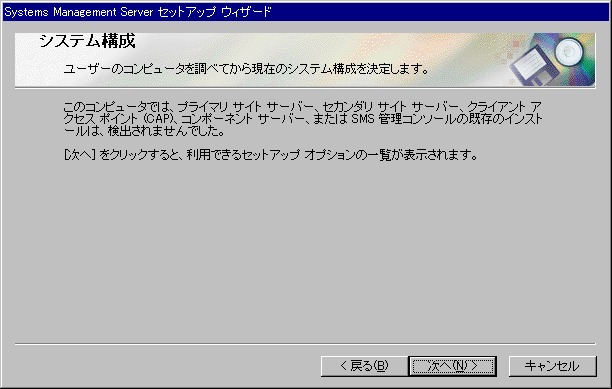
次へを選択します。
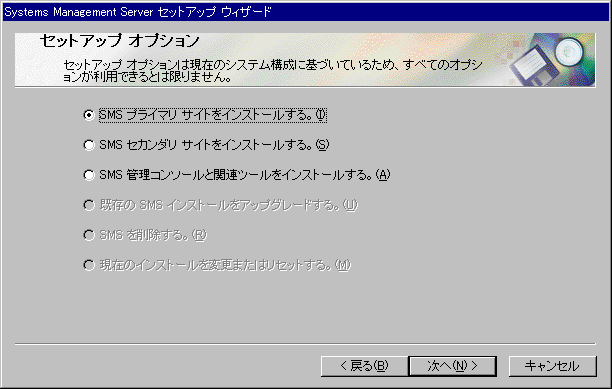
最初のSMSですので、SMSプライマリサイトをインストールするを選択します。
管理コンソールのみをインストール場合もここから、SMS管理コンソールと関連ツールをインストールするを選択します。
SMSサーバーを削除する場合もここから選択しますが、事前にSMSがインストールされていない場合は、グレーアウトしています。
SMS2.0からは、CDを使用してのセカンダリサイトのインストールも可能になりました。
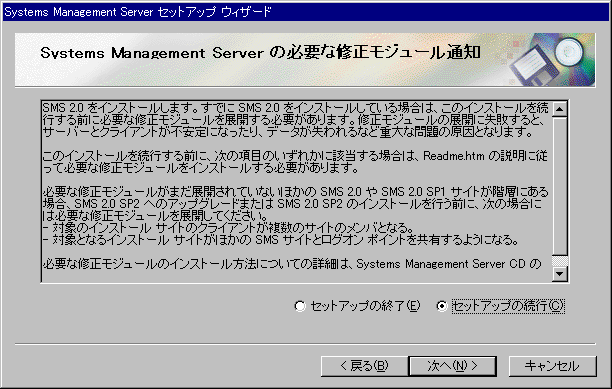
セットアップ続行を選択して、次へをクリックします。
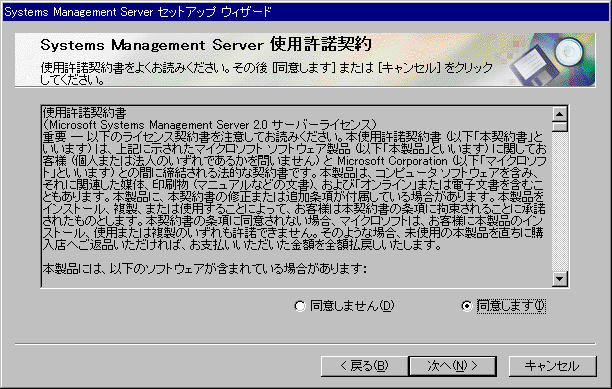
使用承諾契約を良く読み、同意しますを選択し次へをクリックします。
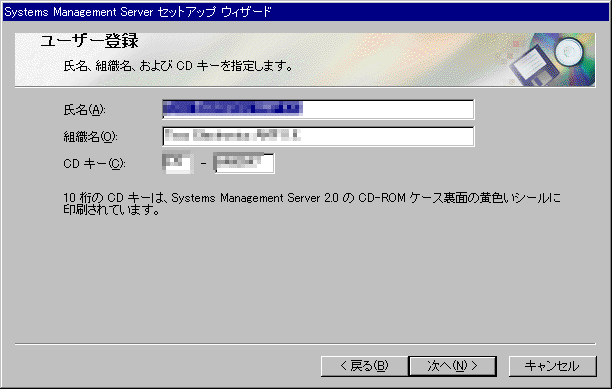
氏名、組織名、CDキーを入力して、次へをクリックします。
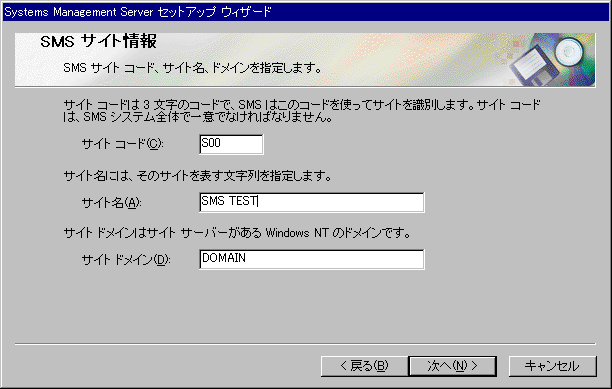
サイトコード、サイト名、サイトドメインを入力して、次へをクリックします。
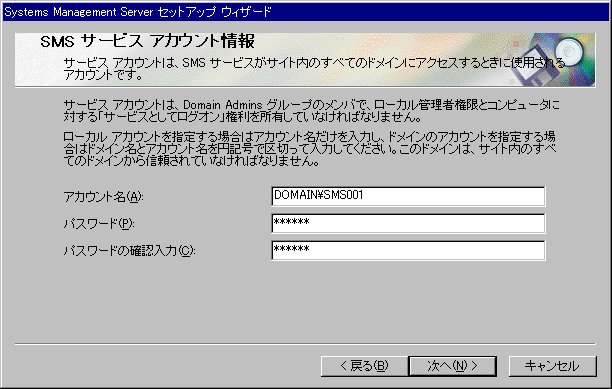
設定した、SMS用のサービスアカウントをドメイン名も入れて入力します
ここでは、アカウント名:DOMAIN\SMS001を設定します
設定したパスワードをパスワードとパスワードの確認入力に入力します
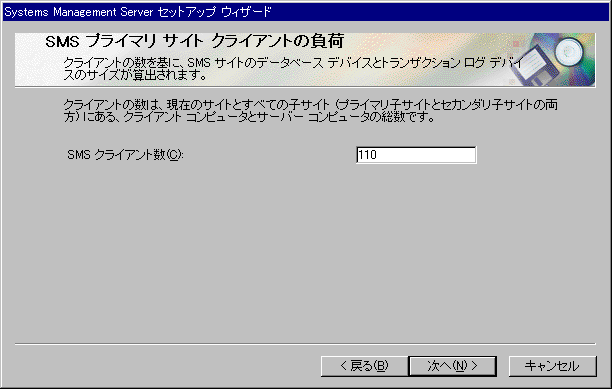
SMSサーバーの接続クライアント数を入力します。
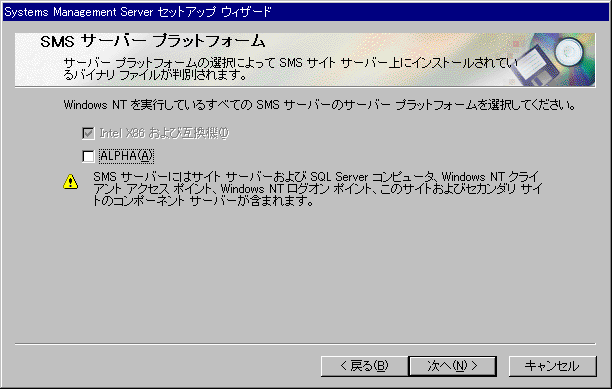
サーバープラットフォームを選択します。AlphaServerが無ければ、ALPHAのチェックははずします。
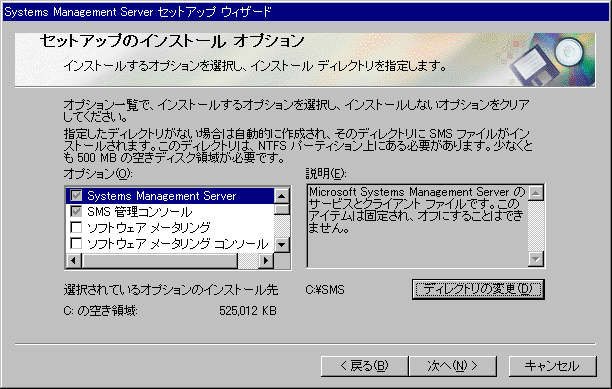
セットアップオプションを選択します。
リモートツールとネットワークモニタを追加選択します。
ソフトウェアメータリングは、負荷が高すぎますので、導入はお勧めしません。
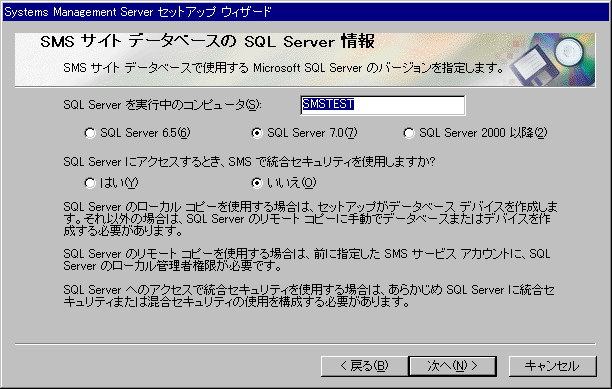
SQL Server7.0をインストール済みですので、選択します。
統合セキュリティは使用しませんので、いいえを選択します。
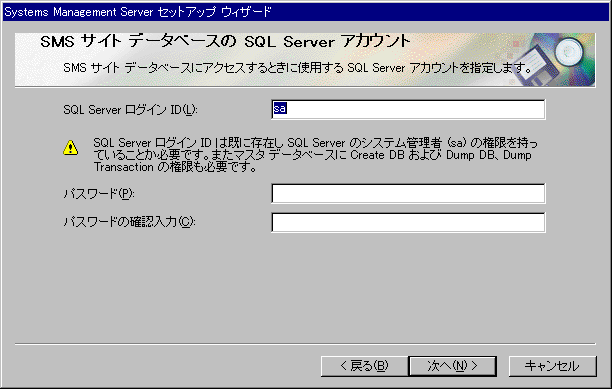
SQL Serevrのsaのアカウントとパスワードを入力します。
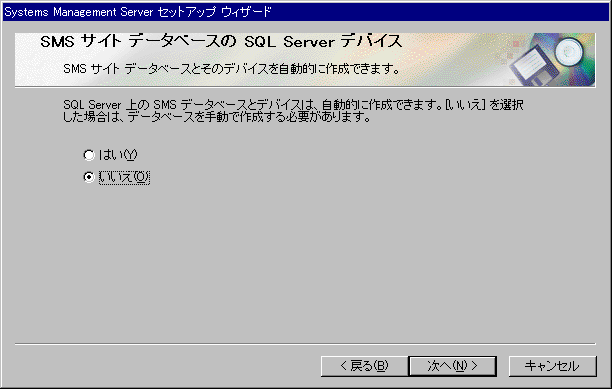
データベースは既にインストール済みですので、いいえを選択します。
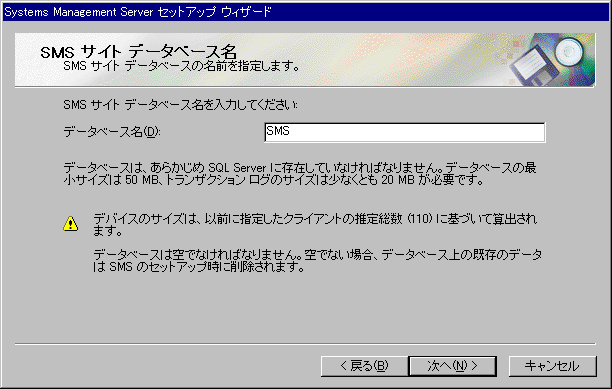
先ほど設定したデータベースSMSを設定します。
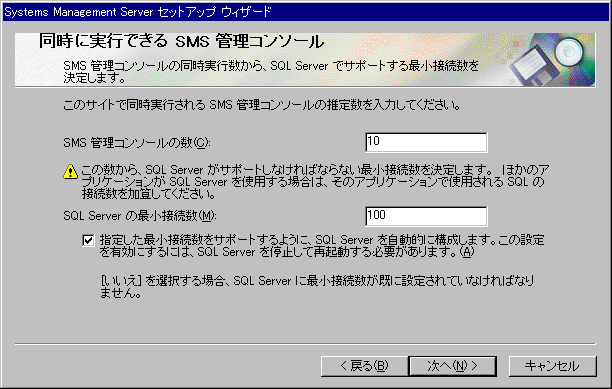
管理コンソール数に10を設定します。
「指定した最小接続数をサポートするように、SQL Serverを自動的に構成します。」をチェックします。
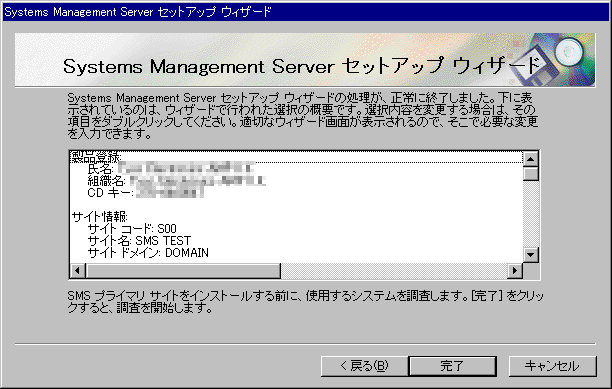
設定完了です。
